Comment changer votre nom AirDrop sur iPhone, Mac, iPad
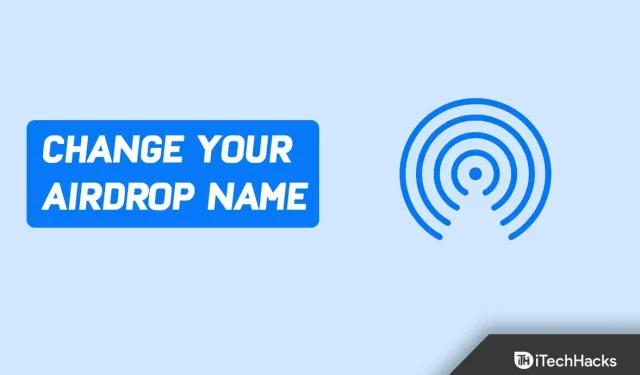
AirDrop est une fonctionnalité très utile sur les appareils Apple qui vous permet de transférer des fichiers entre eux. Si vous avez un iPhone, un Mac ou un iPad, vous pouvez facilement transférer des fichiers entre eux à l’aide d’AirdDrop. Cependant, il n’est pas facile de faire la distinction entre les appareils lorsque plusieurs appareils Apple sont connectés au même réseau. De ce fait, le transfert de données devient assez compliqué.
Si vous possédez plusieurs appareils Apple et que vous ne parvenez pas à faire la distinction entre les appareils lors du transfert de fichiers, vous pouvez modifier le nom AirDrop.
Comment changer votre nom AirDrop 2022
Dans cet article, nous verrons comment vous pouvez changer le nom AirDrop sur les différents appareils que vous utilisez.
Modifiez le nom AirDrop sur iPhone.
Si vous souhaitez modifier AirDrop sur votre iPhone, vous pouvez le faire en suivant ces étapes :
- Ouvrez l’ application Paramètres sur votre iPhone.
- Dans l’ application Paramètres , accédez à la section Général .
- Ici, cliquez sur l’ option À propos .
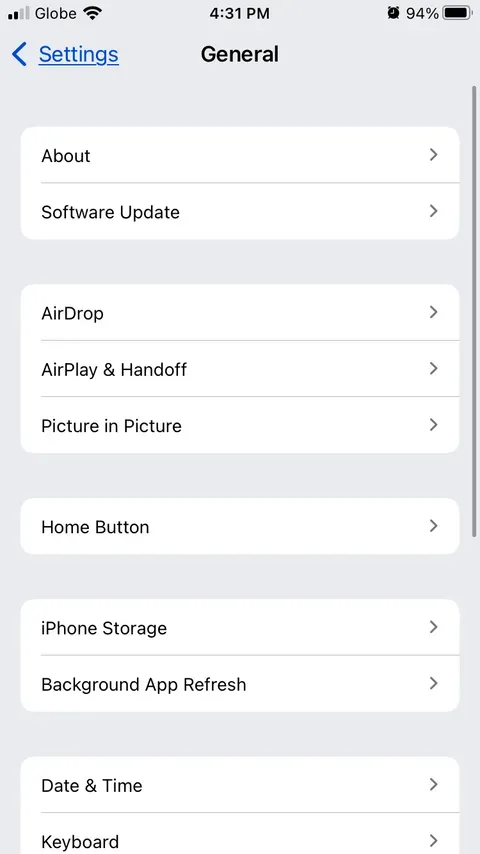
- Maintenant, cliquez sur le nom et remplacez le nom par votre nom préféré.
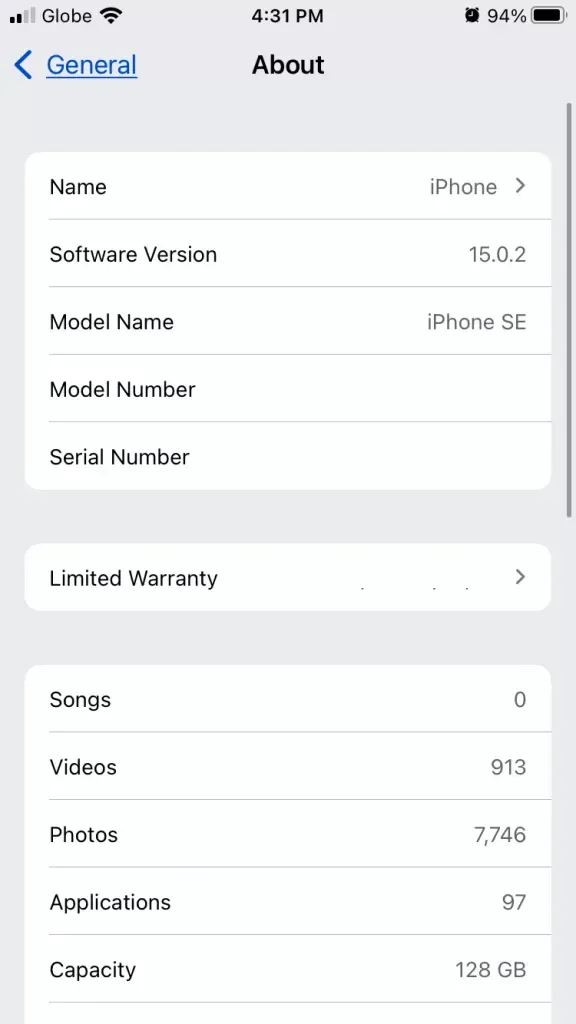
- Après cela, cliquez sur » Terminé » et le nom sera changé.
Changer le nom d’AirDrop sur iPad
Le processus de modification du nom AirDrop sur iPad est similaire à celui de l’iPhone. Pour changer le nom d’AirDrop sur iPad, suivez ces étapes :
- Sur un iPad, ouvrez l’ application Paramètres .
- Cliquez sur Général dans les paramètres.
- Ici, cliquez sur l’ option À propos .
- Dans la section À propos, cliquez sur Nom , puis saisissez le nom que vous préférez.
- Une fois que vous avez entré un nom, cliquez sur Terminé pour enregistrer vos modifications.
Changer le nom d’AirDrop sur Mac
Si vous utilisez AirDrop sur votre Mac pour transférer des fichiers et que vous ne trouvez pas votre Mac en raison de noms similaires, vous devrez changer son nom sur votre Mac. Changer le nom AirDrop sur Mac est également assez simple, tout comme le processus ci-dessus. Pour modifier le nom AirDrop sur Mac, procédez comme suit :
- Cliquez sur l’icône Apple dans le coin supérieur gauche de l’écran. Dans le menu qui s’ouvre, cliquez sur Préférences système.
- Dans la fenêtre Préférences Système , cliquez sur Partage .
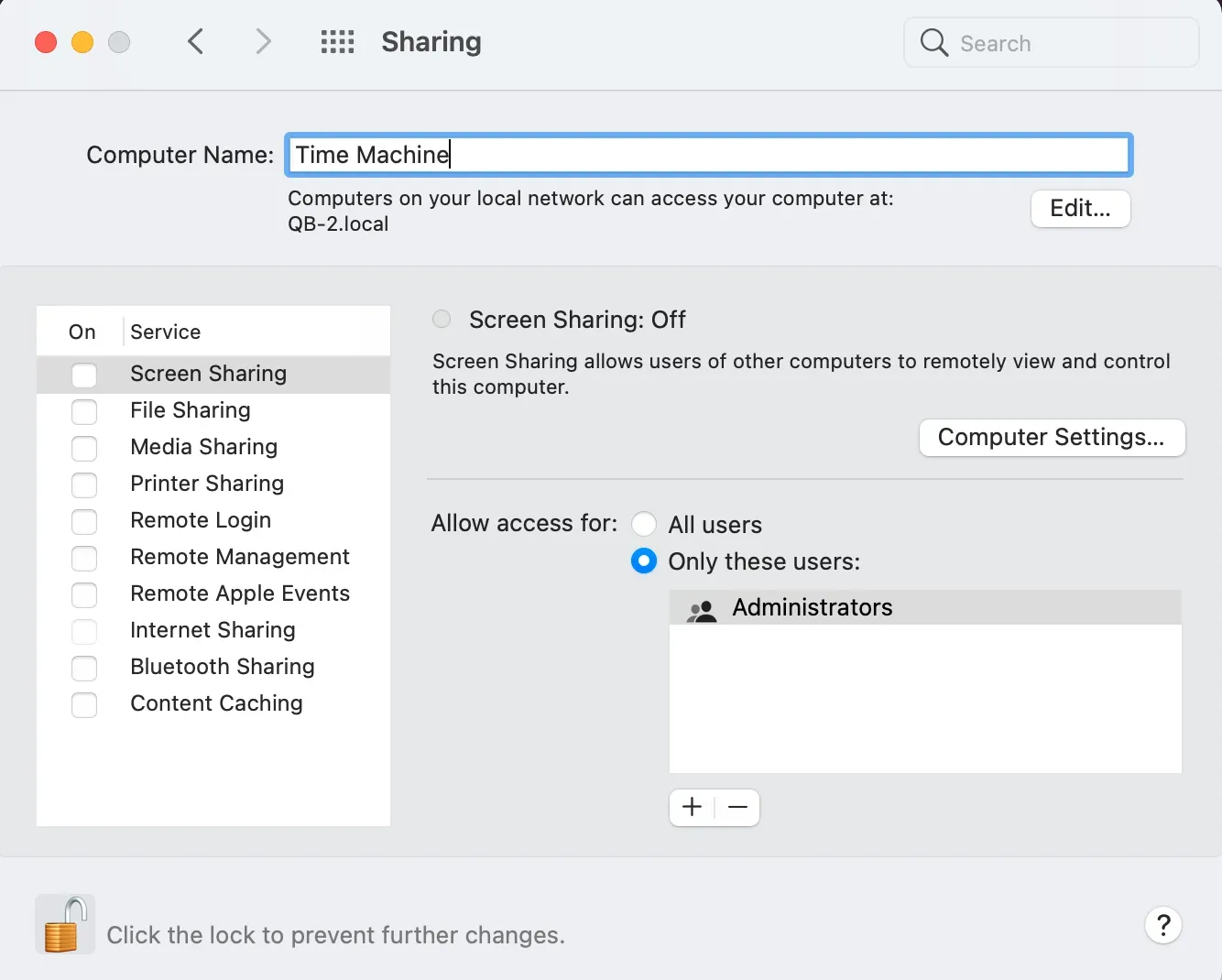
- Cliquez sur le champ vide à côté du nom de l’ordinateur , puis saisissez le nom de l’ordinateur.
- Après avoir saisi le nom correct, fermez la fenêtre et le nom sera modifié.
Derniers mots
Si vous avez un iPhone, un iPad ou un Mac et que vous souhaitez modifier le nom AirDrop sur ces appareils, vous pouvez suivre les étapes de cet article. Comme indiqué ci-dessus dans cet article, nous avons discuté du processus complet étape par étape pour vous aider à changer le nom d’AirDrop sur Mac, iPhone ou iPad.



Laisser un commentaire